Se non si esegue il backup dei dati su base regolare,molto probabilmente ti pentirai di quell'errore ad un certo punto. Il backup dei file è più simile a un esercizio di routine, che, se non eseguito in modo tempestivo, può avere conseguenze importanti: immagina una situazione in cui tutti i tuoi dati vanno a vuoto a causa di un guasto hardware o software nel tuo sistema. Fortunatamente, al giorno d'oggi ci sono molti strumenti di backup che ti consentono di eseguire il backup dei tuoi dati su un'unità interna, esterna, di rete o cloud e abbiamo spesso coperto tali app per te. TimeDim è probabilmente una delle app di backup più semplici perFinestre che abbiamo incontrato finora. È progettato per gestire i backup consentendo di trascinare e rilasciare i dati da una directory all'altra utilizzando due caselle di visualizzazione ad albero affiancate.
Abbreviazione di Time Dimensional, TimeDim è molto sportivainterfaccia utente di base e rigorosamente parlando di look, non ne rimarrai ipnotizzato in alcun modo. Il rovescio della medaglia, fa un ottimo lavoro nel backup dei file come dovrebbe. I backup possono essere eseguiti utilizzando due metodi: completo o incrementale, entrambi autoesplicativi. Sebbene per i meno esperti di tecnologia tra noi, i backup incrementali aggiornano semplicemente il backup precedente con eventuali modifiche, senza la necessità di sovrascrivere tutti i dati esistenti che non sono stati modificati. Pertanto, possono velocizzare immensamente l'attività di backup. Per creare il backup, è necessario selezionare la directory di origine nel riquadro sinistro e la directory di destinazione in quella destra. L'applicazione offre una struttura di directory completa del sistema e la visualizzazione ad albero semplifica la ricerca delle directory giuste.

Puoi scegliere una directory esistente o anchecreare una nuova cartella nel percorso di origine o destinazione facendo clic con il tasto destro del mouse su detta directory. Il menu di scelta rapida consente anche di aprire la directory selezionata in Esplora file. Inoltre, puoi aggiornare tutto o il ramo di directory corrente con un solo clic. Sotto i riquadri della vista ad albero ci sono tre schede denominate Progresso, Errori e Directory per aiutarti a tenere traccia dei tuoi processi di backup.
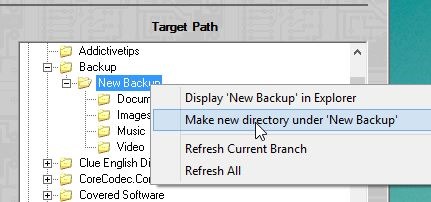
L'estremità inferiore più lontana dell'applicazione contiene alcune opzioni configurabili avanzate. Sono disponibili le seguenti opzioni che è possibile attivare in base alle proprie esigenze:
- Verifica dopo copia - esegue un controllo dei file al termine del processo di copia
- Chiedi prima di iniziare - avvisa gli utenti prima di eseguire il backup dei dati
- Crea backup (di file più vecchi) - utilizza il metodo di backup completo
- Non copiare - esegue una simulazione prima dell'effettivo processo di copia
- Arresto al termine - spegne il computer al termine dell'attività di backup
- Resa al sistema - cede al sistema operativo
Dopo aver scelto le impostazioni desiderate, premi Backupper iniziare il processo. Un'altra grande caratteristica degna di nota è che puoi facilmente salvare le sessioni di backup per eseguirle nuovamente in un secondo momento. Oltre al backup, TimeDim consente anche agli utenti di ripristinare i propri backup in qualsiasi directory personalizzata.
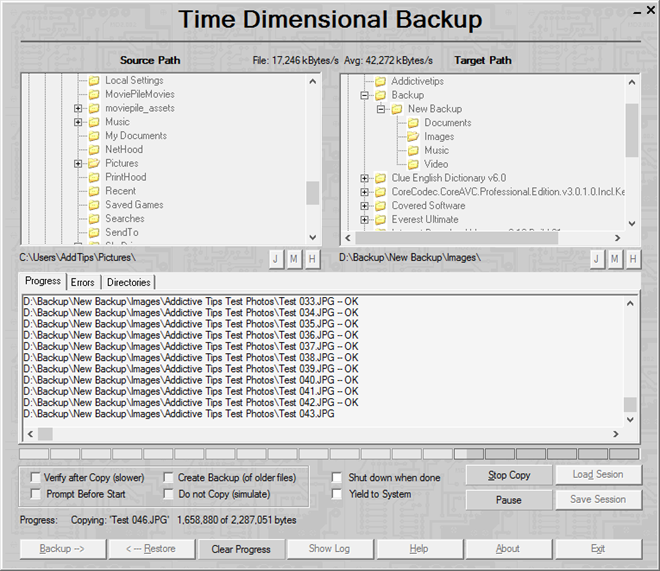
TimeDim funziona solo su Windows e supporta entrambe le versioni a 32 e 64 bit di XP, Vista, 7 e 8.
Scarica TimeDim





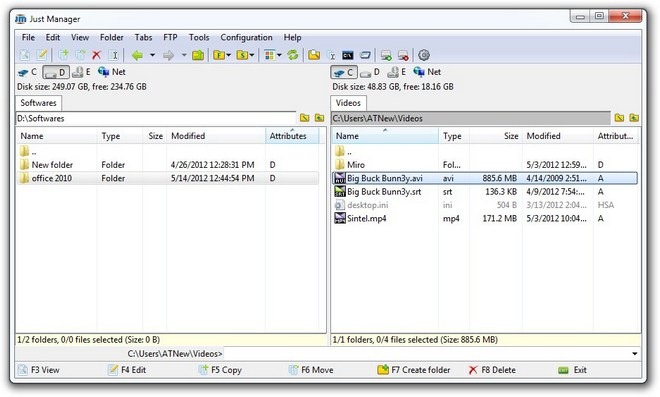







Commenti